Spotifyのプレイリストを友人や家族、さらには他の音楽愛好家と共有して、自分の音楽の趣味をアピールするのは楽しいことです。でも、自分のプレイリストがちょっと露出しすぎていて、最近Spotifyで何を聴いているのかみんなに知られたくない、と思うこともありますよね。そんなときに活躍するのが、「非公開にする」機能です。
実は、Spotifyのプレイリストを簡単に非公開にして、自分のリスニング習慣を保護することができるのです。その方法が気になりますか?デスクトップとモバイルデバイスでSpotifyのプレイリストを非公開にする方法についての詳細なチュートリアルをお読みください。
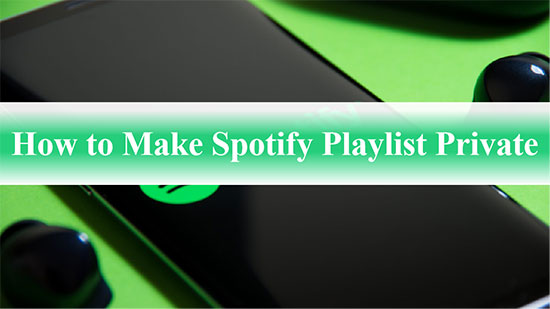
第1部分 デスクトップでSpotifyのプレイリストを非公開にする方法
Spotifyでプレイリストを非公開にすると、フォロワーはあなたが聴いているプレイリストを見ることができなくなり、検索にも表示されなくなります。以下の手順に従って、コンピュータで Spotify のプレイリストを非公開にする方法を知ってください。
注意:Spotify のプレイリストを非公開に設定できるのは、自分が作成したプレイリストだけです。プレイリストが他の人に所有されている場合、関連する設定をする権利はありません。
ステップ 1. MacまたはWindowsコンピュータでSpotifyアプリを起動します。
ステップ 2. 非公開にしたいSpotifyプレイリストを検索または選択します。
ステップ 3. プレイリスト名の下にある3つの点のアイコンをクリックします。
ステップ 4. ドロップダウンメニューから「非公開にする」オプションを選択します。公開する」ボタンしか表示されない場合は、そのSpotifyプレイリストはすでに非公開になっています。
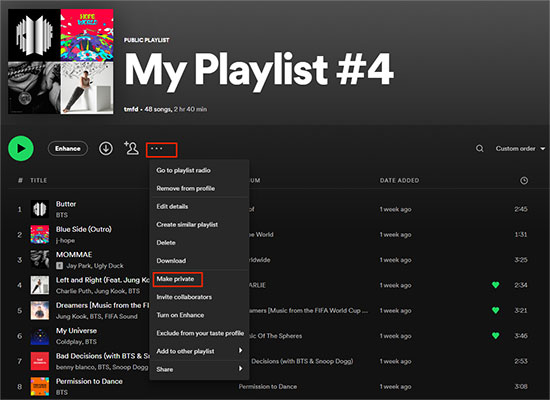
第2部分 モバイルでSpotifyのプレイリストを非公開にする方法
Spotifyの友達アクティビティは、友達や家族があなたが何を聴いているのかを簡単に確認することができます。逆に、Spotifyで非公開で聴きたい場合は、Spotifyの友達アクティビティを非表示にしたり、モバイルデバイスでSpotifyのプレイリストを非公開にしたりすることもできます。
ステップ 1. iPhoneまたはAndroidでSpotifyアプリを起動します。
ステップ 2. 「あなたのライブラリ」を開き、Spotifyで非公開に設定したいプレイリストをタップします。
ステップ 3. 大きな再生ボタンの左側にある3つの点のアイコンをクリックします。
ステップ 4. ドロップダウンメニューから「非公開にする」をクリックすると、プレイリストが他のユーザーから完全に隠されたことを示す通知がポップアップ表示されます。
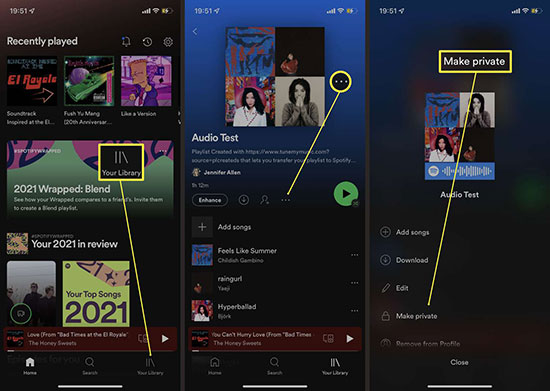
第3部分 Spotifyで非公開のプレイリストを共有する方法
Spotifyのプライベートプレイリストを特定の友人と共有したい場合があります。この場合、Facebook、Twitter、その他のソーシャルメディアを通じて、友人とプライベートメッセージを送信できます。そうすれば、彼らはあなたのプロフィールに隠されたままのあなたのSpotifyプレイリストを聴いたり、アクセスしたりすることができるようになります。
ステップ 1. デバイスでSpotifyアプリを起動し、共有したいプレイリストを見つけます。
ステップ 2. プレイリスト名の下にある3つの点のボタンをタップします。
ステップ 3. 「共有」>「プレイリストにリンクをコピー」セクションをクリックします。
ステップ 4. これで、リンクをコピーして、WhatsApp、Facebook、Instagram、メッセージなどのソーシャルメディアを通じて、Spotify のプライベートプレイリストを友人と共有することができます。
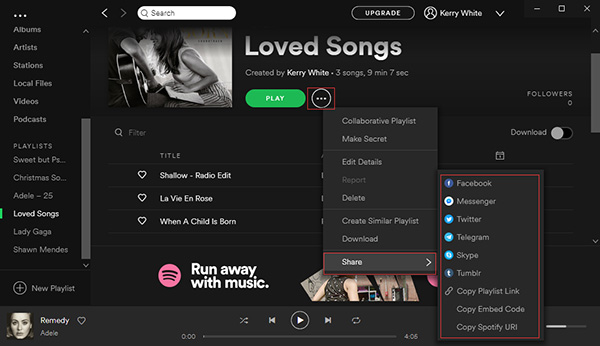
第4部分 Spotifyの非公開プレイリストをプレミアムなしでダウンロードする方法
一般的に、Spotifyのそれらのプライベートプレイリストは、私たちの音楽の習慣や嗜好に沿ったものである。それをダウンロードするには、Spotify Premiumのサブスクリプションが必要だと思うかもしれません。しかし、Spotifyのプライベートプレイリストやパブリックプレイリストを無料でダウンロードできる方法があるのですから、そこまでお金をかける必要はありません。AudFree Spotify Playlist DownloaderはSpotifyの無料・プレミアムユーザー向けのプロフェッショナルなダウンロードツールで、これを使うだけです。
実際、プレイリスト、アルバム、オーディオブックなど、Spotifyからあらゆる種類のコンテンツをダウンロードすることができます。それはオリジナルの品質を維持したまま、SpotifyのプレイリストをMP3、AAC、FLAC、WAVなどとして保存することができます。さらに、カスタム機能により、ビットレート320kbps、サンプルレート48000HZを設定し、Spotifyプレイリストの出力品質を向上させることができます。
AudFree Spotify Playlist Converter

- Spotifyからプレイリスト、アルバム、オーディオブック、ポッドキャストをダウンロードすることができます。
- プレミアムなしでSpotifyプレイリストをMP3、AAC、WAV、FLACなどに変換する。
- Spotifyのプレイリストをあらゆるデバイスやプレーヤーで自由に再生できる。
- SpotifyプレイリストのID3タグとオリジナルの音質を維持する。
Spotifyの非公開プレイリストをプレミアムなしでダウンロードする方法
- ステップ 1SpotifyのプレイリストをAudFree SpoDableに追加する

- デスクトップでAudFree Spotify Playlist Downloaderを起動すると、自動的にSpotifyアプリがロードされます。Spotifyアカウントにログインし、Spotify音楽ライブラリから任意のプライベートプレイリストをツールのメインインターフェイスにドラッグします。
- ステップ 2Spotifyプレイリストの出力設定のカスタマイズ

- 右上の「メニュー」をクリックして、「環境設定」セクションを選択します。「変換」バーに切り替えて、このウィンドウで、出力形式、オーディオチャンネル、ビットレート、サンプルレートなど、出力するSpotifyプレイリストの基本パラメータを設定することができます。
- ステップ 3Spotify個人のプレイリストをローカルにダウンロードする

- 変換ボタンをクリックすると、プレミアムなしのSpotify楽曲のダウンロードが開始されます。完了したら、変換されたボタンをタップして、すべてのSpotifyプレイリストのダウンロードを見つけることができます。その後、プライベートなSpotifyプレイリストをどこでも無制限に保存できます。
第5部分 Spotifyのプレイリストを非公開にする際のFAQ
質問1:Spotifyで非公開セッションを開始する方法は?
プライベートセッション機能を有効にすることで、あなたが聴いている曲を他の誰にも見せないようにすることができます。これは、Spotifyのプレイリストを非公開にすることの代わりとなるものです。Spotifyのデスクトップアプリケーションを開き、右上の下矢印をクリックします。そして、ドロップダウンメニューで「プライベートセッション」をクリックします。
質問2:Spotifyのプレイリストを非公開にするとはどういうことですか?
Spotifyでプレイリストを非公開にすると、あなたのプロフィールには表示されず、あなたのフォロワーはプレイリストを見ることができなくなります。
質問3:Spotifyの非公開プレイリストは誰でも見ることができますか?
Spotifyのプライベートプレイリストは、あなたがプレイリストリンクを他の人と共有しない限り、プライベートなままです。
2023年04月24日 10:28 AM
投稿者:Charles Davis - Spotifyのコツ
















